概要
このドキュメントでは、問題のトラブルシューティングに役立つPhone Consoleログ収集を効率的に実行するための手順について説明します。
前提条件
要件
Call Managerと電話機の設定に関する知識があることが推奨されます。
使用するコンポーネント
このドキュメントの情報は、次のソフトウェアとハードウェアのバージョンに基づいています。
- 88XX電話モデル。Webアクセスで登録またはアクセス可能。
- Webアクセスで登録またはアクセス可能な78XX電話モデル。
このドキュメントの情報は、特定のラボ環境にあるデバイスに基づいて作成されました。このドキュメントで使用するすべてのデバイスは、初期(デフォルト)設定の状態から起動しています。本稼働中のネットワークでは、各コマンドによって起こる可能性がある影響を十分確認してください。
電話コンソールログを収集するプロセス
ステップ1:[CM Administration]ページでログインします。

ステップ2:[Device] > [Phone]に移動し、ログを収集する必要があるMACアドレスを検索します。
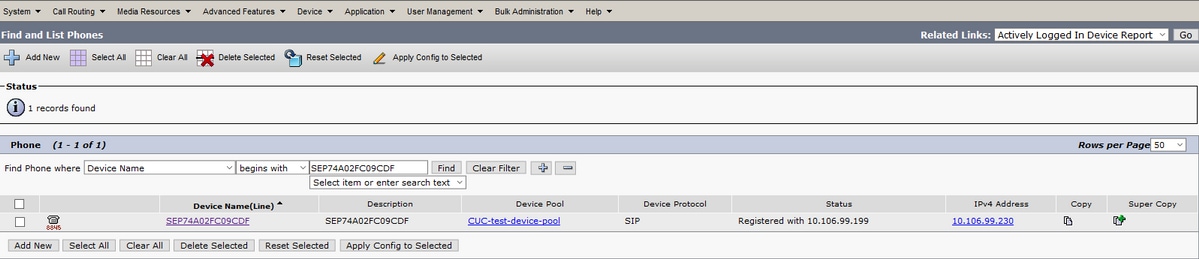
ステップ3:MACアドレスをクリックし、設定ページに移動します。
[Web Access]オプションが[Enable]に設定されていることを確認してください。 そうでない場合は、変更を行い、[Save]、[Apply Config]の順に選択します。

ステップ4:次の図に示すように、電話機のIPアドレスをクリックします。
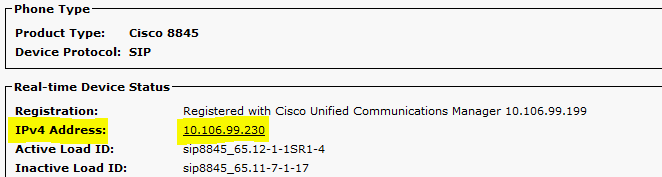
ステップ5:IPアドレスを参照すると、図に示すページが開きます。
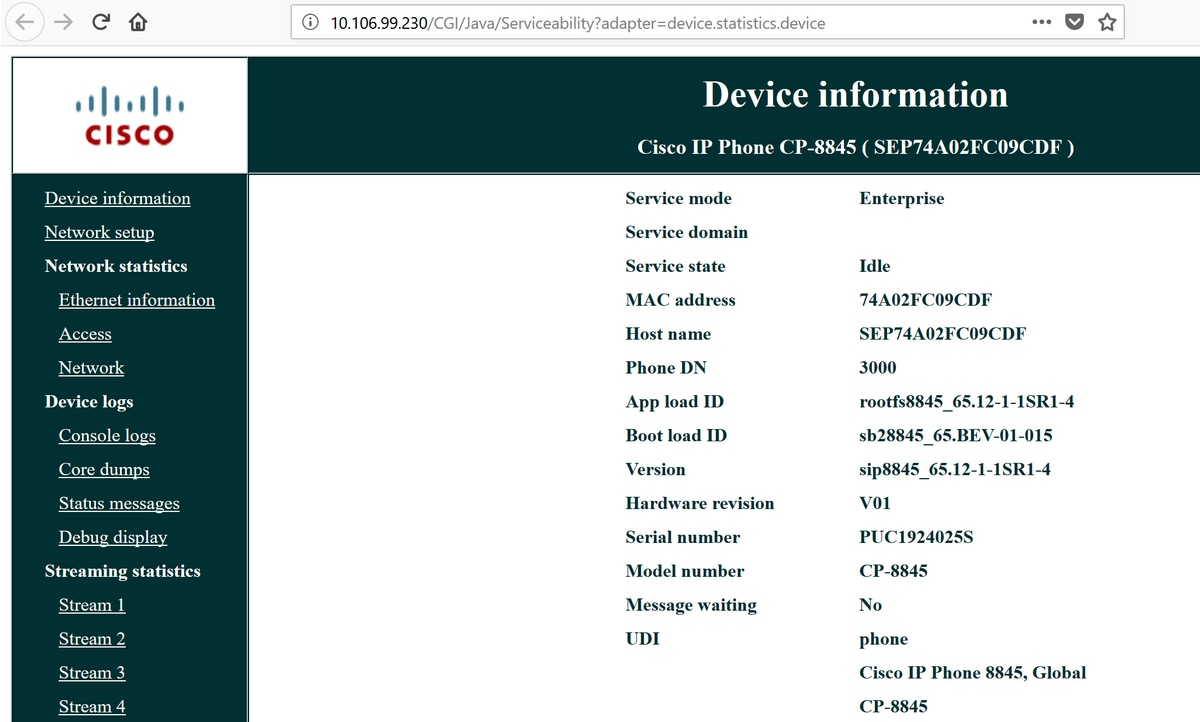
ステップ6:イメージで強調表示されている[Console Logs]をクリックします。

ステップ7:メッセージを右クリックし、図に示すようにファイルを保存します。
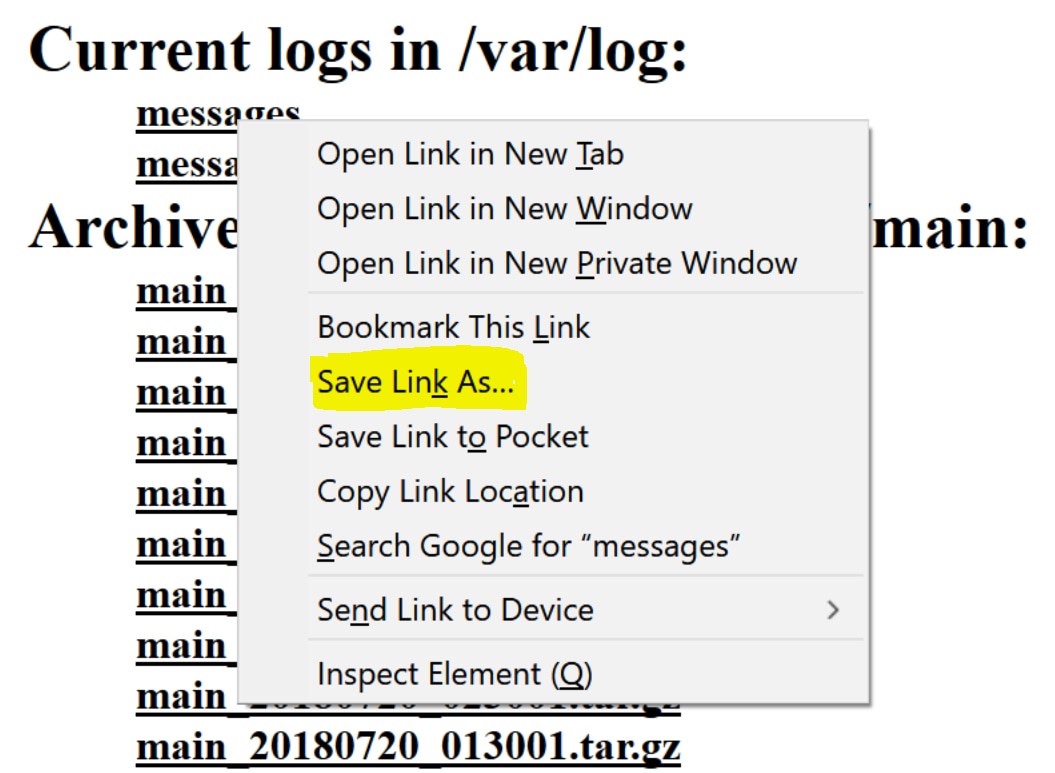
ステップ8:上記の手順を繰り返して、すべてのメッセージをダウンロードします。
場合によっては、電話機からの問題レポートが収集されます。
次の手順を実行するためのリンクを示します。
https://www.cisco.com/c/en/us/support/docs/collaboration-endpoints/ip-phone-8800-series/200770-How-to-Collect-a-Collaboration-Endpoint.html